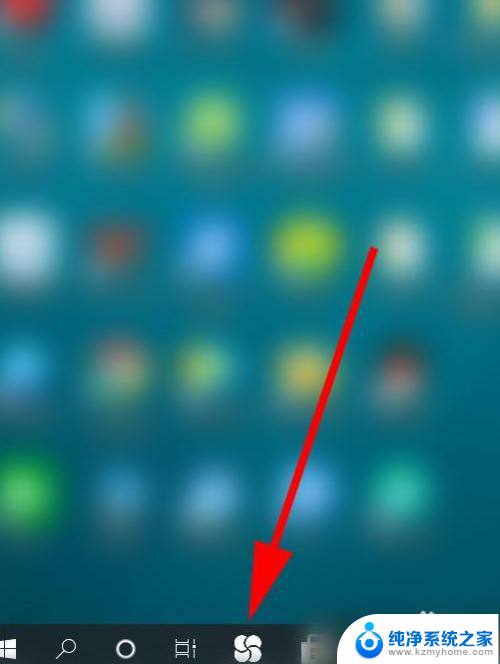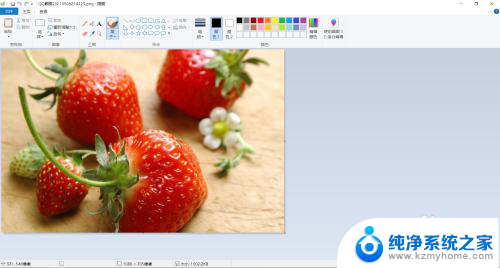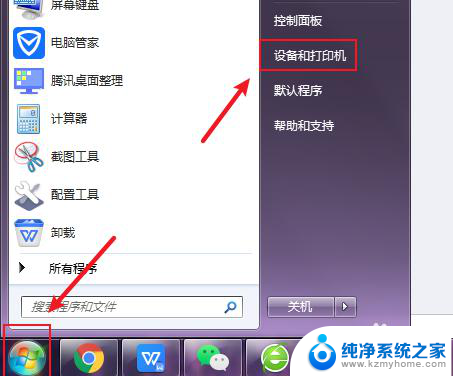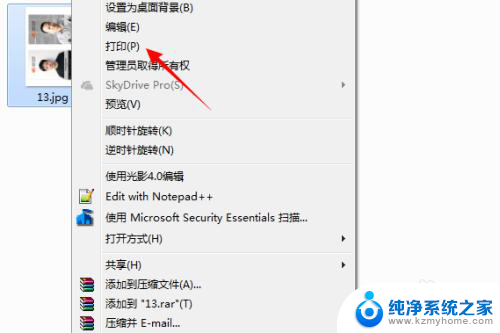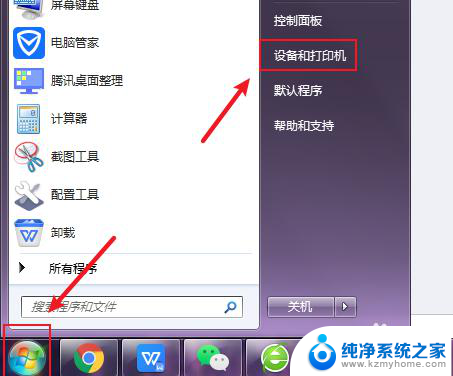打印机怎样彩色打印 打印机如何设置彩色打印
更新时间:2023-10-06 14:59:17作者:yang
打印机怎样彩色打印,在现代办公生活中,打印机的重要性不言而喻,它不仅使我们能够快速打印出各种文件和资料,还能够以彩色打印的方式呈现更加生动和丰富的图像。对于许多人来说,如何正确设置打印机进行彩色打印仍然是一个难题。在本文中我们将探讨打印机如何实现彩色打印以及如何正确设置打印机,以便我们能够轻松地享受到彩色打印带来的便利和美感。
步骤如下:
1.要实现彩色打印,首先打印机要支持彩色打印。接着用Word打开需要打印的文档。

2.在打开的Word文档中点击左上角的“文件”菜单
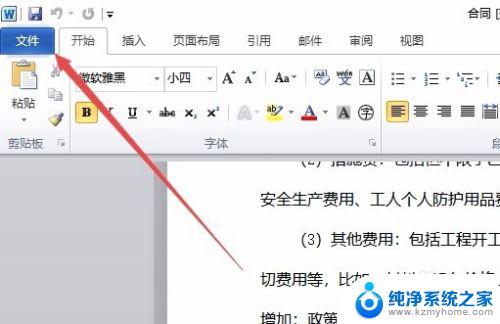
3.在打开的文件菜单中点击“打印”菜单项。
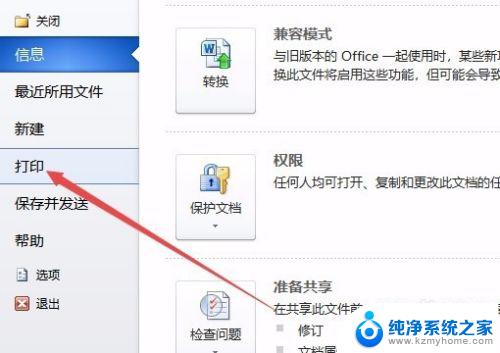
4.在右侧打开的窗口中点击“打印机属性”快捷链接。
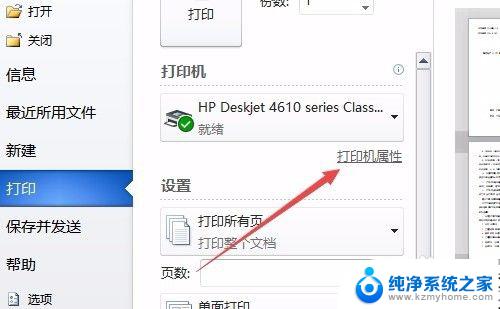
5.这时就会打开打印机属性窗口,点击上面的“纸张/质量”选项卡。
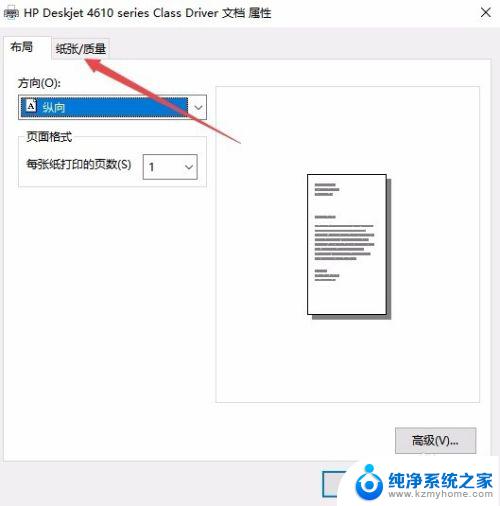
6.在打开的纸张窗口中,选择颜色一栏中的“彩色”项,最后点击确定按钮。
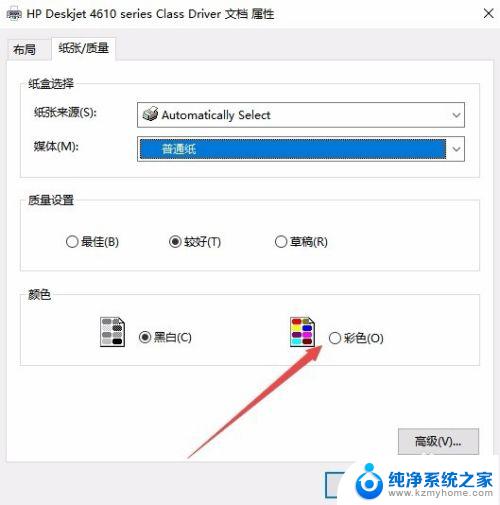
7.回到打印页面后,点击“打印”按钮就可以了。
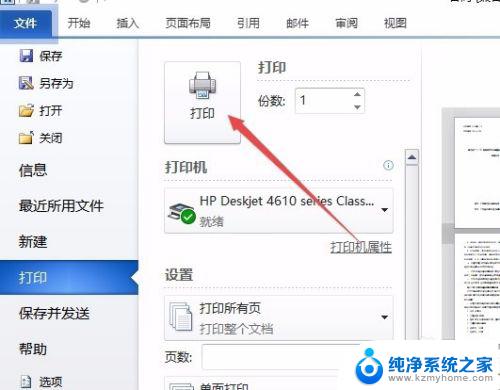
以上是关于如何进行彩色打印的全部内容,如果您遇到这种情况,可以按照本文提供的方法进行解决,希望这篇文章能够帮助到您。